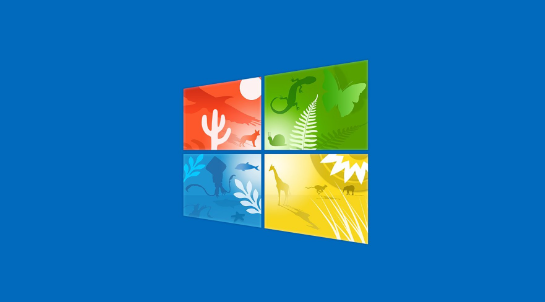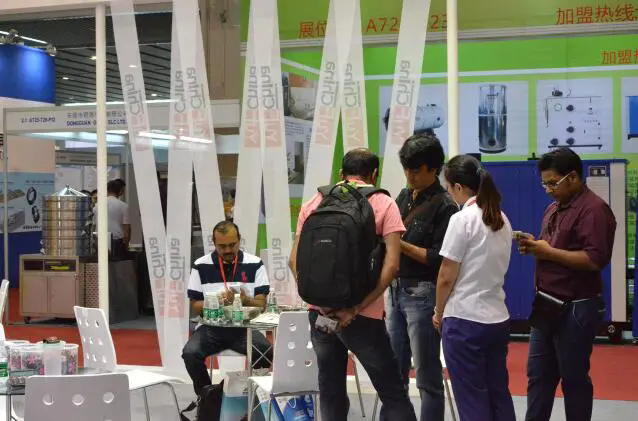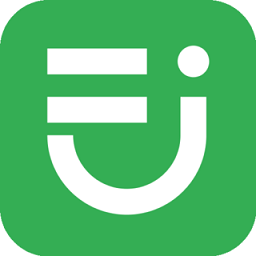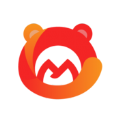win10两台电脑共享一台打印机不可用怎么办
发布时间:2023-02-21 10:36:00来源:pi7手游网作者:匿名
win10两台电脑共享一台打印机怎么设置稳定,两台电脑共享一台打印机怎么设置的,许多用户不知道两台电脑共享一台打印机有哪些设置技巧,稳定的方法是什么,下面有兴趣的用户和小编一起来了解下具体的操作吧~
WIN10相关推荐:

win10两台电脑共享一台打印机不可用怎么办

方法一
1、设置主机A
A .主机共享设置:打开控制面板-网络和共享中心-更改高级共享设置,特殊设置启用文件和打印共享以及网络发现;来宾或公共设置支持文件和打印机共享以及网络发现。所有网络都被设置为无密码保护的共享。单击保存更改 。
b、控制面板-设备和打印机,选择要共享的打印机,右键选择打印机属性-共享-勾选下方 。
2、设置计算机B
(1)打开控制面板-凭证管理器-windows凭证-添加windows凭证,输入主机A的计算机名、用户名和开机密码,点击确定 。
(2)win+r,打开运行对话框,输入电脑名称,打开共享打印机页面,右键选择连接,然后打印机驱动就会自动安装 。
(3)控制面板-设备和打印机。在打开的界面中,选择刚刚连接的共享打印机,设置鼠标右键为默认打印机,然后选择打印机属性——打印测试页测试是否成功 。
这样连接的共享打印机非常稳定,只要不关闭主机共享就不会断开
注意:要通过共享打印机B打印文件,必须打开主机A;用户名是电脑登录界面的名称,电脑名也叫设备名。它是桌面上我的电脑的右键属性中的名称。
方法二
1、在连接打印机的电脑中,点开始菜单,选择“设备和打印机”(以win10为例)。
2、找到对应打印机,点管理。
3、在打印机管理中选择打印机属性。
4、在打印机属性中选择“共享这台打印机”,点确定。
5、在另一台电脑中点。
方法三
在连接打印机的局域网计算机上做如下设置:
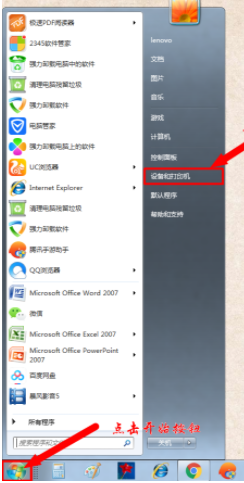
①点击开始菜单后,点击设备和打印机。
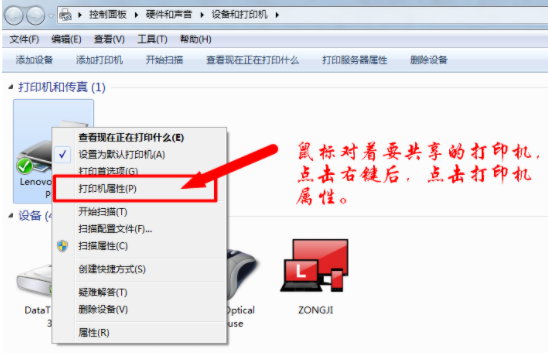
②鼠标对着要共享的打印机点击右键后,点击打印机属性。
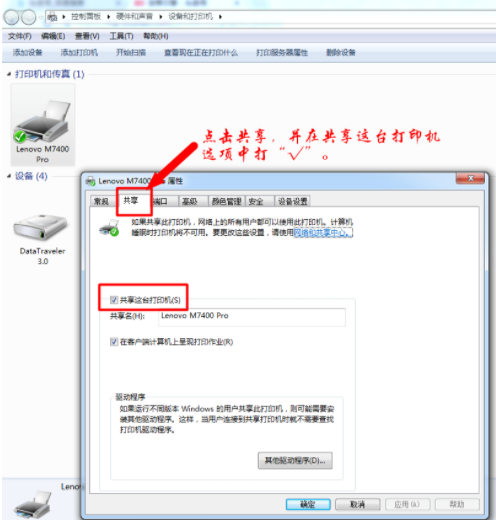
③点击共享,并在共享这台打印机选项中打√。点击确定。
④桌面右下角找到网络图标,鼠标放在网络图标位置点击右键,然后点击打开网络和共享中心。
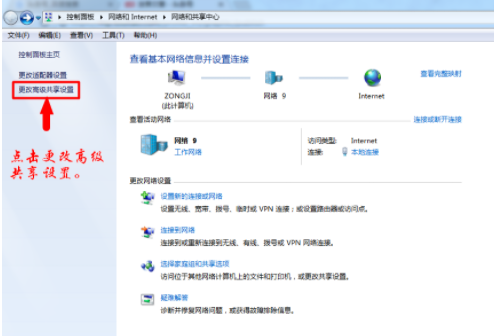
⑤点击更改高级共享设置。
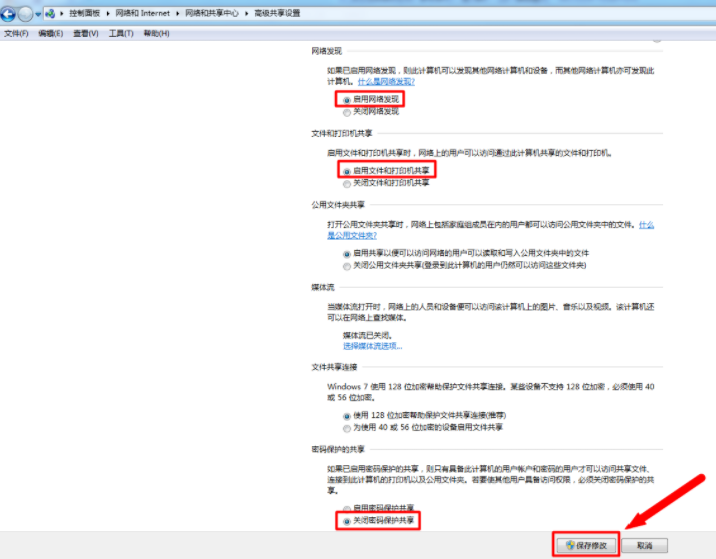
⑥分别选中“启用网络发现”、“启用文件和打印机共享”、“关闭密码保护共享”后,点击保存修改。
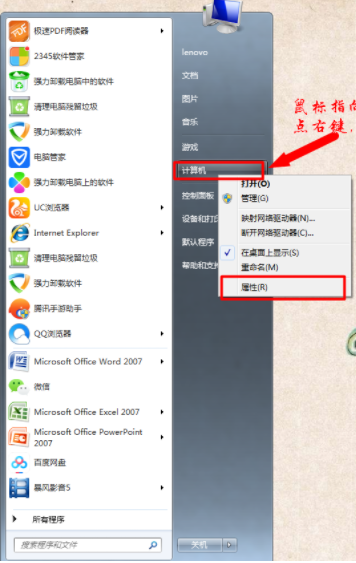
⑦点击开始菜单鼠标放在计算机上点击右键,点击属性。
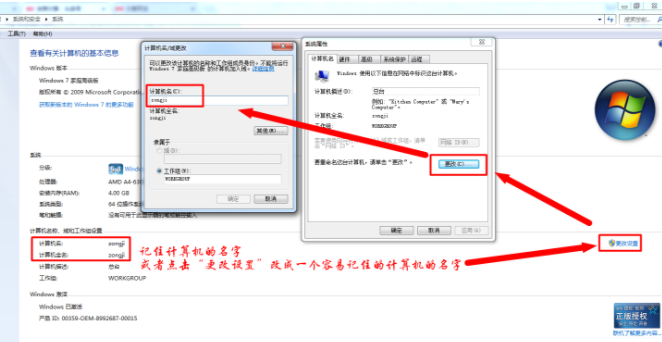
⑨记住计算机的名字,或者把计算机的名字修改成一个容易记住的名字。
在没有连接打印机的局域网计算机上需要做如下设置:
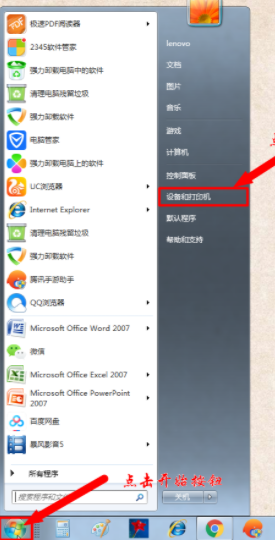
①点击开始菜单后,点击设备和打印机。
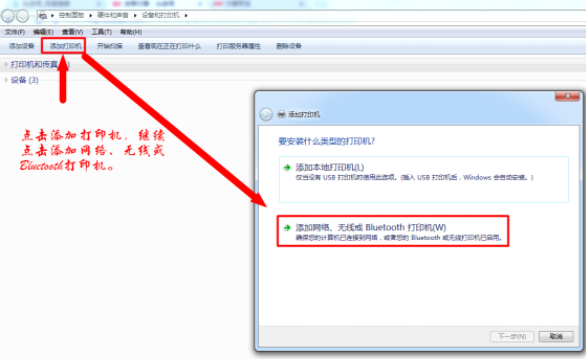
②点击添加打印机,点击添加网络、无线或者Bluetooth打印机。
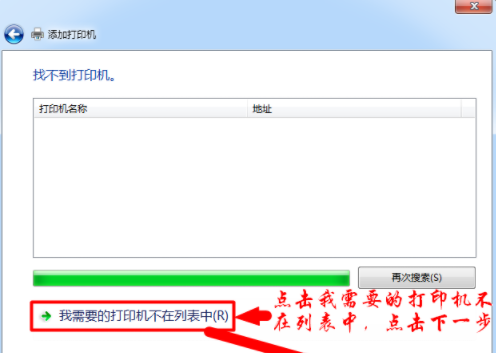
③点击我需要的打印机不在列表中,点击下一步。
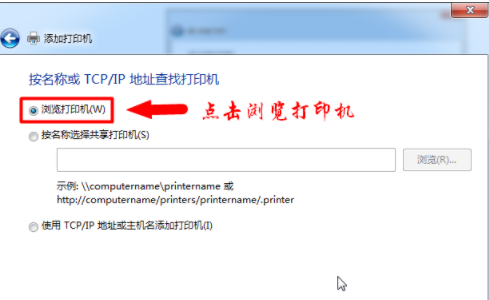
④点击浏览打印机。
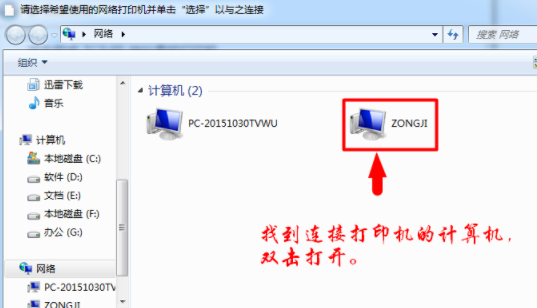
⑤双击打开连接打印机的计算机。
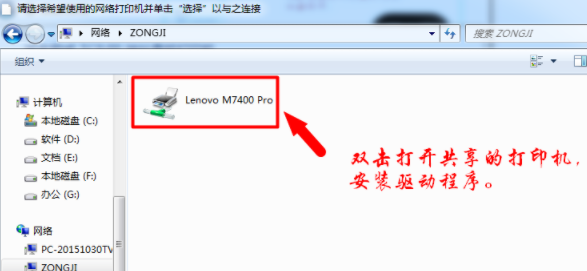
⑥双击打开共享的打印机,安装驱动程序后完成添加。
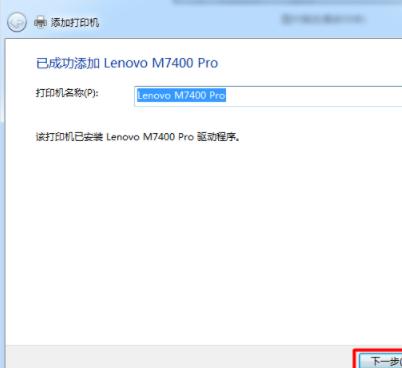
⑦点击下一步。
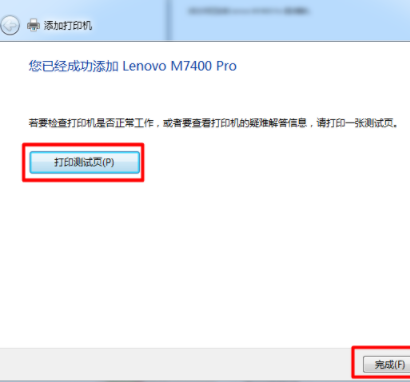
⑧点击打印测试页,正常打印后点击完成。
打印测试页正常,就表示设置成功了。
一台打印机怎么连接两个电脑?
1、共享式打印机的实现原理 共享式打印机的原理很简单,将打印机连接至局域网某台电脑,该电脑将打印机共享出来,供局域网其他电脑使用。
2、共享式打印机具体操作步骤 首先,通过电脑的USB端口与打印机建立连接;其次,在电脑。
以上,就是小编带来的关于win10两台电脑共享一台打印机不可用怎么办的所有信息,更多教程资讯在佩琪手游网就能找到,快关注我们吧!
注:文中插图与内容无关,图片来自网络,如有侵权联系删除。
下一篇:win10夜间模式没反应怎么开
相关推荐
找不到合适的办公管理软件?专注于企业办公管理的软件有什么?员工与公司的关系是各个行业达成效益的很重要的因素,怎么及时的处理员工对公司的反馈呢?pi7小编来为大家推荐一些非常简便易用的办公管理软件app,这些软件的办公功能都十分齐全,能够满足大家的日常办公需求哟,需要的朋友可以来下载体验一下。
- 热门教程
- 最新教程
-
01

今天高清视频在线观看,画质惊艳!网友:真的沉浸式体验! 2024-10-15
-
02

微信视频号怎么设置可见范围 2024-09-30
-
03

win10弹窗提示怎么关闭 2024-09-19
-
04

word文档怎么转pdf格式 2024-09-10
-
05

支付宝证件照片在哪里查看 2024-09-09
-
06

百度大字版历史记录怎么删除 2024-09-09
-
07

iPhone16流量明细怎么显示 2024-08-23
-
08

qq输入法皮肤怎么换肤 2024-08-16
-
09

微信的插件功能怎么开启 2024-08-14
-
010

斗鱼怎么设置免打扰等级 2024-08-09